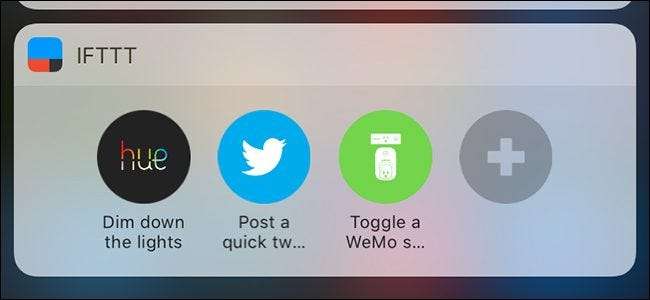
IFTTT memungkinkan Anda mengotomatiskan banyak layanan web favorit Anda , tetapi Anda juga dapat membuat pintasan layar beranda yang nyaman untuk berbagai macam tugas. Berikut cara menyiapkannya.
TERKAIT: Cara Membuat Resep Anda Sendiri Menggunakan IFTTT di iPhone
Selain menerapkan aturan yang bekerja secara otomatis di latar belakang, seperti kebanyakan applet IFTTT, IFTTT juga memiliki “widget tombol” yang merampingkan applet menjadi satu penekanan tombol. Anda dapat meletakkan butotn ini di halaman depan aplikasi seluler, di Pusat Pemberitahuan iPhone, atau tepat di layar utama perangkat Android Anda.
Di masa lalu, IFTTT memiliki aplikasi terpisah untuk ini, yang disebut DO, tetapi fungsinya sekarang dibangun langsung ke dalam aplikasi IFTTT utama. Dan meskipun widget tombol ini masih sedikit terbatas dibandingkan dengan apa yang dapat Anda lakukan dengan IFTTT secara keseluruhan, kenyamanan mengakses applet dari satu lokasi tidak dapat dilebih-lebihkan. Berikut cara menyiapkan widget ini.
Cara Mengatur Widget Tombol IFTTT di iPhone
Mulailah dengan membuka aplikasi IFTTT dan mengetuk tab "My Applets" di pojok kanan bawah layar.
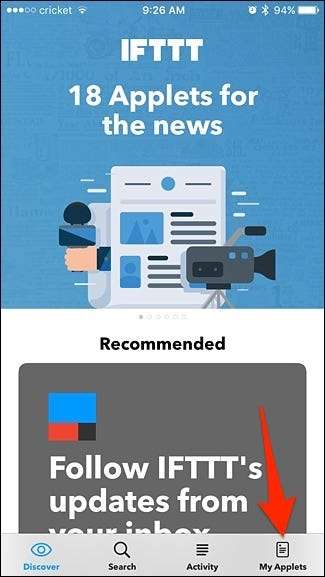
Ketuk ikon roda gigi pengaturan di sudut kiri atas.
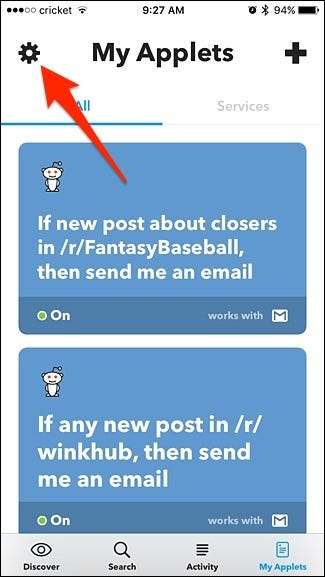
Pilih "Widget" dari daftar.
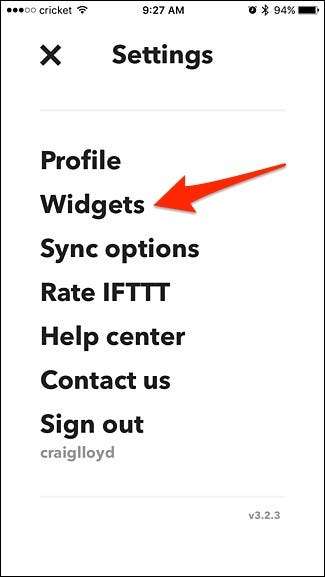
Ketuk "Dapatkan Widget".
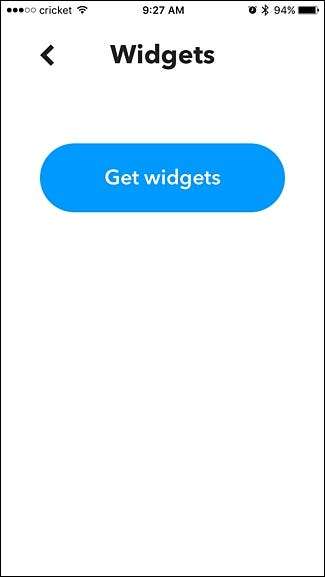
Selanjutnya, gulir melalui widget hampir tak terbatas yang dapat Anda aktifkan. Sayangnya, tidak ada fungsi penelusuran dan tidak ada cara untuk membuat widget khusus Anda sendiri. Namun, widget yang muncul didasarkan pada layanan IFTTT yang telah Anda aktifkan.
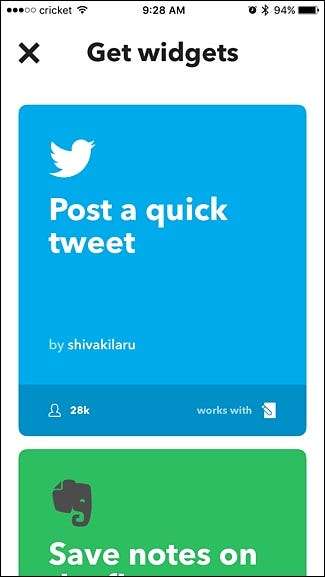
Setelah Anda menemukan widget yang ingin Anda aktifkan, ketuk di atasnya lalu ketuk "Turn On".
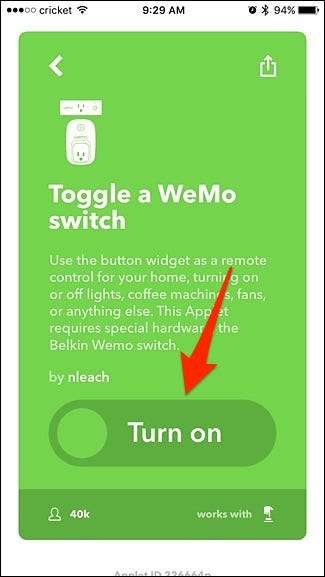
Selanjutnya, Anda mungkin perlu mengonfigurasi widget. Dalam hal ini, kita perlu memilih sakelar Belkin WeMo mana yang ingin kita kendalikan, jadi ketuk menu tarik-turun di bagian bawah.

Pilih sakelar mana yang Anda inginkan untuk dikontrol widget dan kemudian tekan "Selesai".
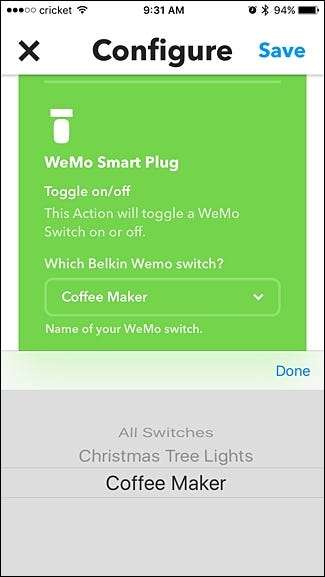
Tekan "Simpan" di pojok kanan atas.
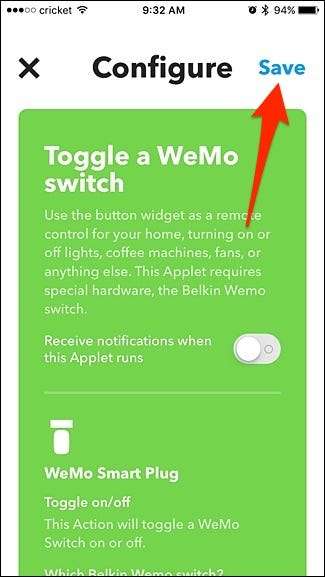
Selanjutnya, pop-up akan muncul di bagian bawah. Ketuk "Go" di dalam pop-up itu.

Ketuk widget yang baru saja Anda buat.
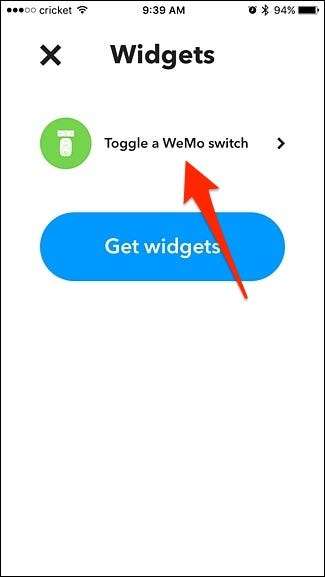
Dari sini, Anda dapat memilih tempat yang Anda inginkan untuk menampilkan widget di iPhone Anda. Anda bahkan dapat menambahkan ikon layar beranda yang akan membawa Anda ke widget di aplikasi IFTTT.
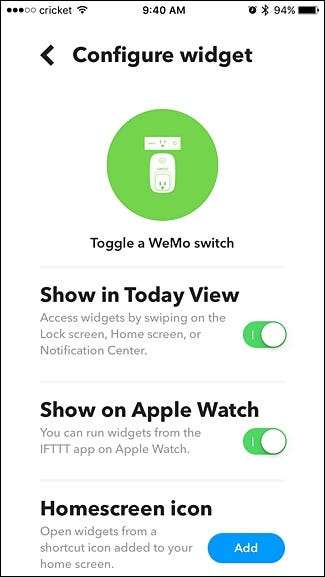
Namun, jika Anda ingin widget muncul di Pusat Pemberitahuan, Anda masih harus mengaktifkan widget IFTTT iOS. Untuk melakukan ini, gesek ke bawah dari atas layar untuk membuka Pusat Pemberitahuan, lalu gesek ke kanan untuk menampilkan layar widget.
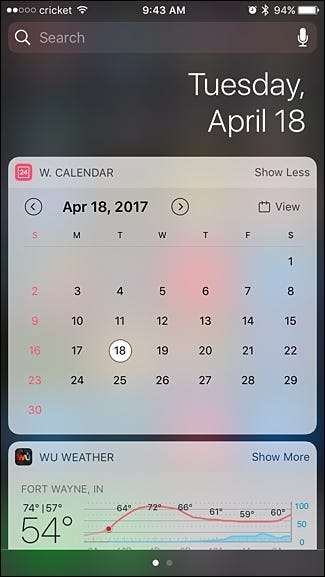
Gulir ke bawah dan ketuk "Edit" di bagian bawah.
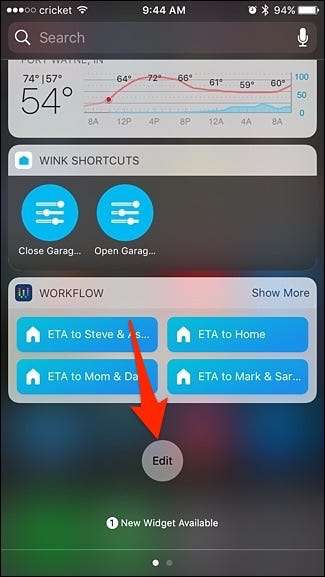
Temukan widget IFTTT iOS dan tekan tombol “+” hijau di sebelahnya.
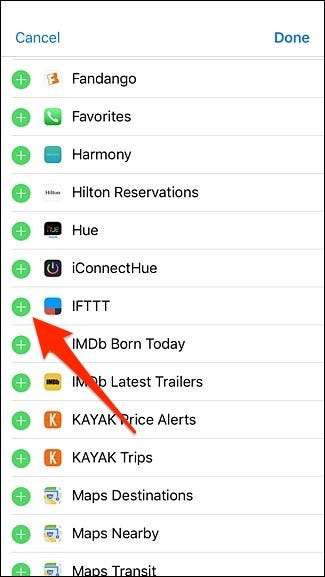
Gulir kembali ke atas dan widget sekarang akan ada di daftar widget aktif. Anda dapat menahan ikon pindah ke kanan untuk mengubah lokasi widget yang Anda inginkan. Lokasi defaultnya ada di bagian bawah. Ketuk "Selesai" di pojok kanan atas setelah selesai.
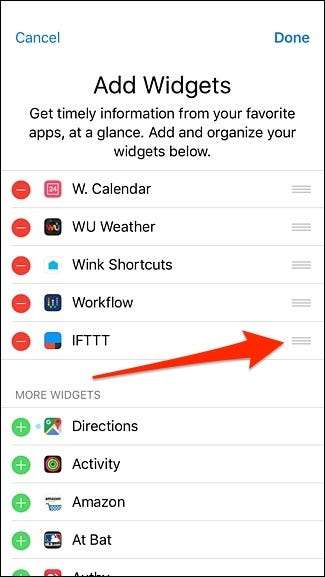
Widget tombol IFTTT Anda sekarang akan muncul di Pusat Pemberitahuan, memberi Anda akses cepat kapan pun Anda mau.
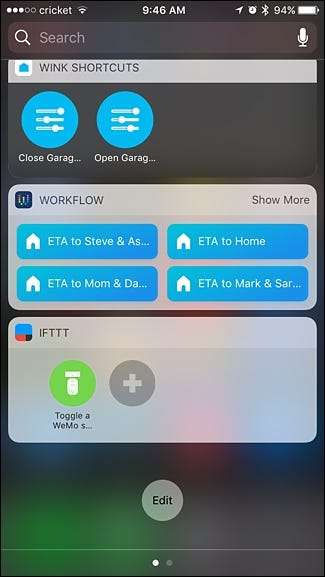
Cara Mengatur Widget Tombol IFTTT di Android
Di Android, sebagian besar prosesnya sama, hanya dengan beberapa perbedaan kecil. Mulailah dengan membuka aplikasi IFTTT dan ketuk "My Applets" di pojok kanan bawah.
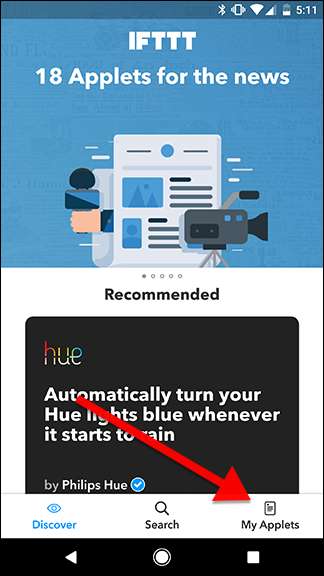
Ketuk ikon pengaturan di sudut kanan atas layar.
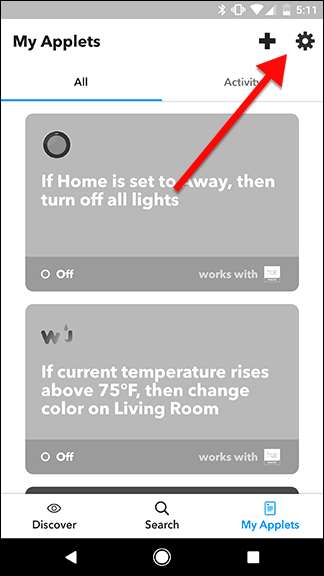
Ketuk "Widget" dalam daftar.
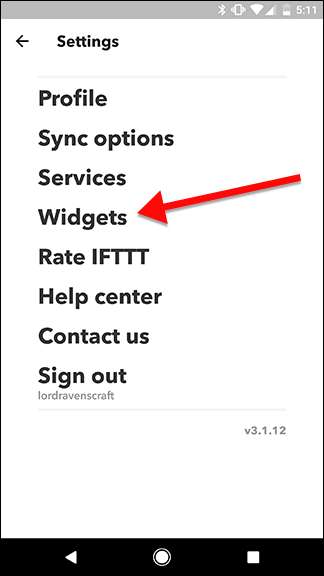
Jika Anda memiliki applet yang dapat digunakan untuk membuat widget, Anda akan melihatnya di daftar ini. Anda juga dapat mengetuk ikon + untuk menemukan daftar applet yang dapat dipicu dengan widget. Setelah Anda menemukan applet yang Anda suka, ketuk di atasnya.
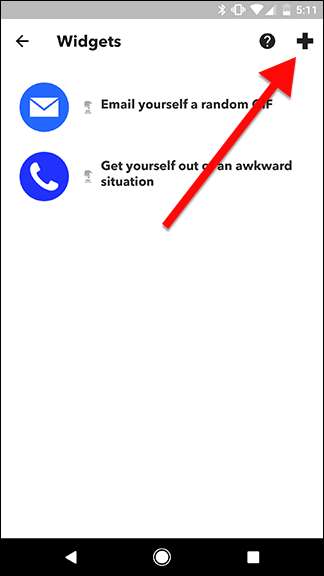

Ketuk sakelar besar di tengah layar untuk menyalakan applet.
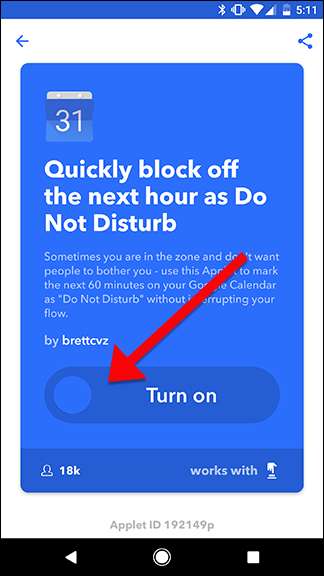
Anda mungkin perlu mengkonfigurasi applet Anda sebelum menggunakannya. Untuk melakukannya, ketuk ikon roda gigi di bagian atas layar.
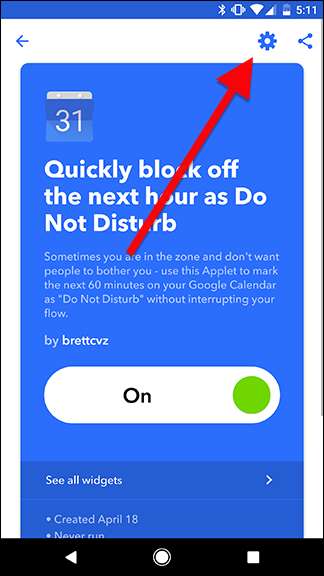
Sesuaikan pengaturan pada halaman applet — dalam contoh ini, Anda dapat mengubah kotak “Tambah teks cepat” —dan ketuk tombol tanda centang di bagian atas layar saat Anda selesai.
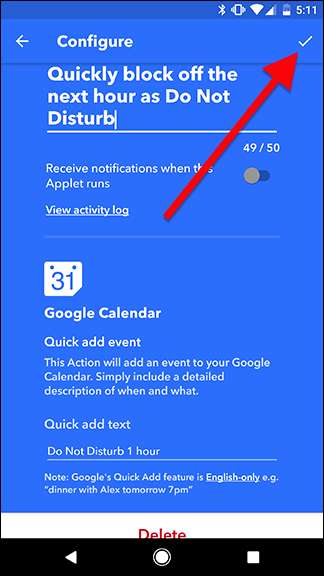
Setelah Anda selesai menambahkan applet IFTTT ke akun Anda, Anda perlu menambahkan widget ke layar beranda Anda. Anda dapat melakukan ini dengan cara yang sama seperti Anda menambahkan widget lain di Android. Proses ini mungkin sedikit berbeda tergantung pada ponsel Anda.
Pertama, buka layar utama Anda dan tekan lama ruang kosong tempat Anda ingin menambahkan widget. Lalu, ketuk Widget.
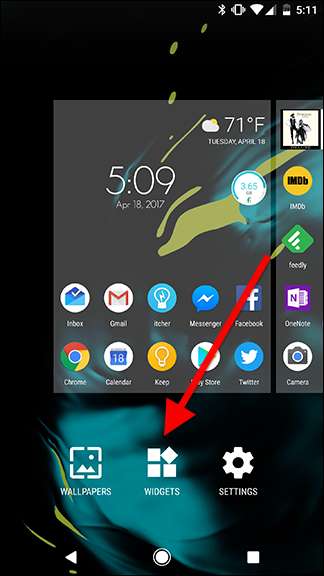
Gulir ke bawah daftar widget dan temukan IFTTT. Widget kecil akan memakan satu ruang ikon di layar beranda Anda, dan itu hanya akan menjalankan satu applet. Anda juga dapat memilih widget besar yang akan memakan tiga ruang, tetapi Anda dapat mengetuk panah atas dan bawah untuk menelusuri setiap applet yang kompatibel dengan widget yang tersedia yang Anda lihat dalam daftar dalam aplikasi IFTTT beberapa langkah yang lalu. Untuk contoh ini, kami akan menggunakan widget kecil.
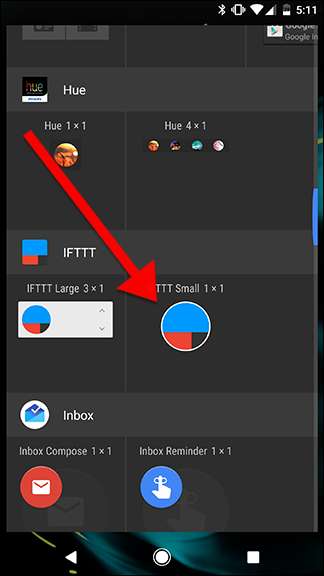
Setelah Anda melepaskan widget kecil, Anda harus memilih applet mana yang ingin Anda jalankan saat Anda mengetuk widget. Pilih salah satu dari daftar. Dalam contoh ini kami menggunakan applet Google Kalender "Cepat memblokir jam berikutnya sebagai Jangan Ganggu".
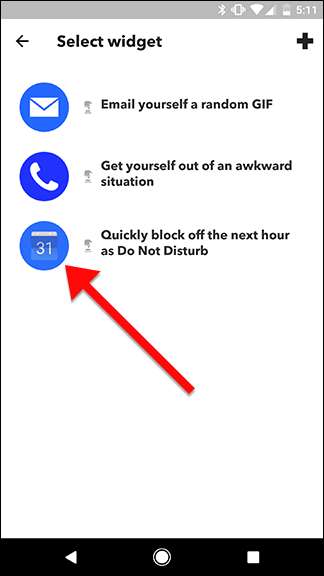
Sekarang widget Anda akan duduk di layar beranda Anda. Anda dapat menyeretnya seperti widget atau pintasan aplikasi Android lainnya, dan mengaktifkan applet IFTTT Anda dengan satu ketukan.







